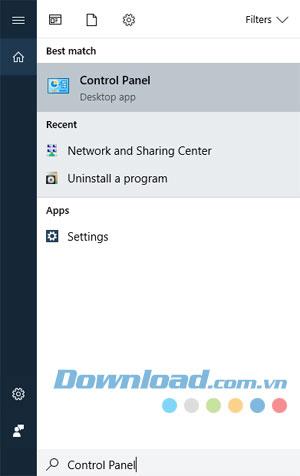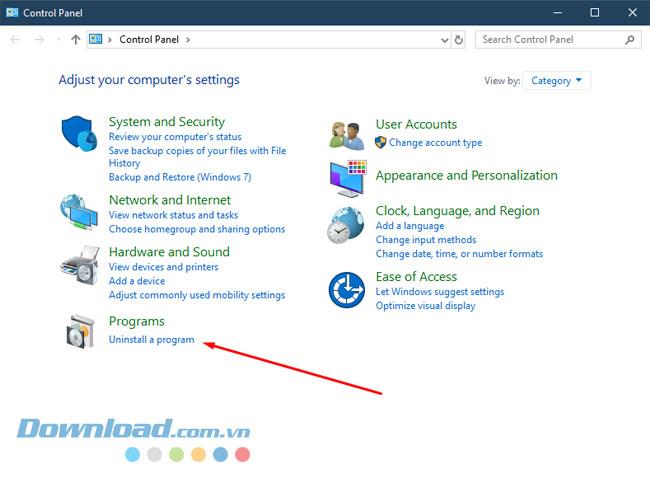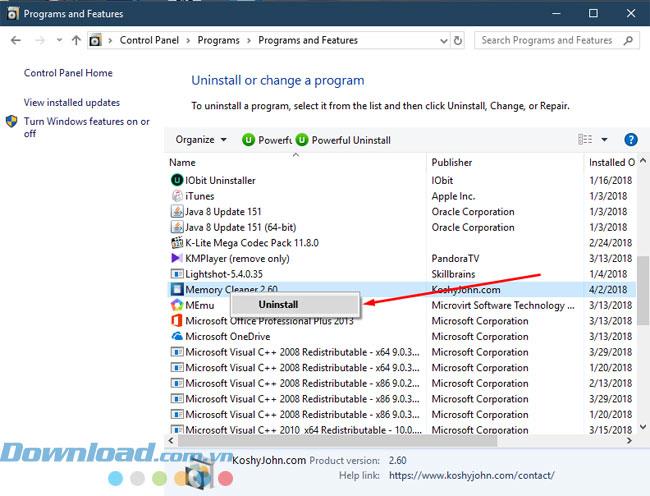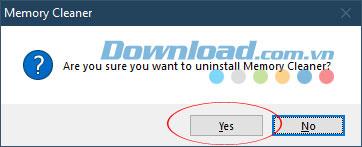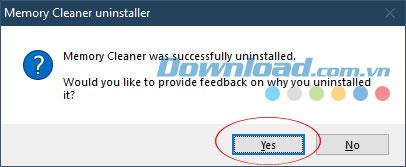Se hai troppe applicazioni inutilizzate da molto tempo, è meglio rimuoverlo dal tuo computer, consentire la liberazione della memoria e ridurre il tempo necessario per l'avvio. il computer. Perché alcuni software accenderanno la modalità di avvio del sistema del computer.
Ad esempio, Memory Cleaner , questa funzione libera la RAM, pulisce la memoria in modo rapido ed efficiente, ma non tutti vogliono usarla, se l'hai installata accidentalmente sul tuo computer, allora puoi Rimuovi facilmente Memory Cleaner. Ti aiuta a risparmiare memoria se il tuo disco rigido ha una capacità limitata, ma non tutti sanno come rimuovere questo software. È possibile seguire i passaggi seguenti che Download.com.vn ha adottato per disinstallare Memory Cleaner
Istruzioni per rimuovere l'applicazione Memory Cleaner sul tuo computer
Passo 1: Apri prima il Pannello di controllo facendo clic su Cortana sulla barra delle applicazioni, quindi scrivendo la parola Pannello di controllo , quando vedi l'icona Pannello di controllo , fai clic su di essa.
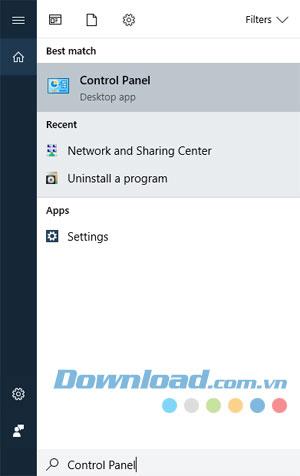
Passaggio 2: nell'interfaccia del Pannello di controllo, selezionare Disinstalla un programma in Programmi.
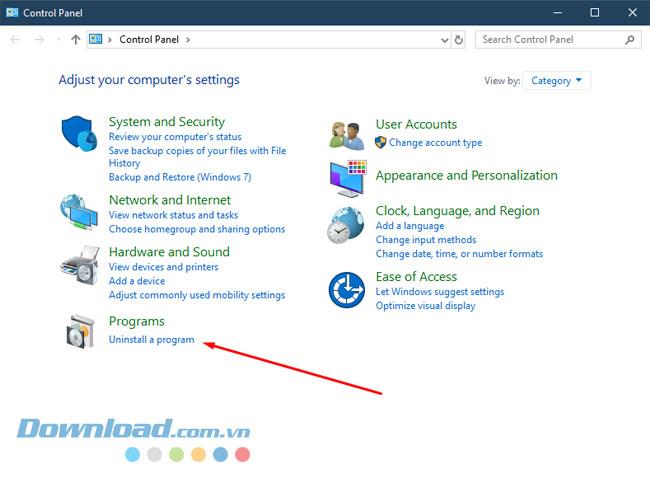
Passaggio 3: nell'elenco del software sul computer, fare clic con il pulsante destro del mouse su Disinstalla.
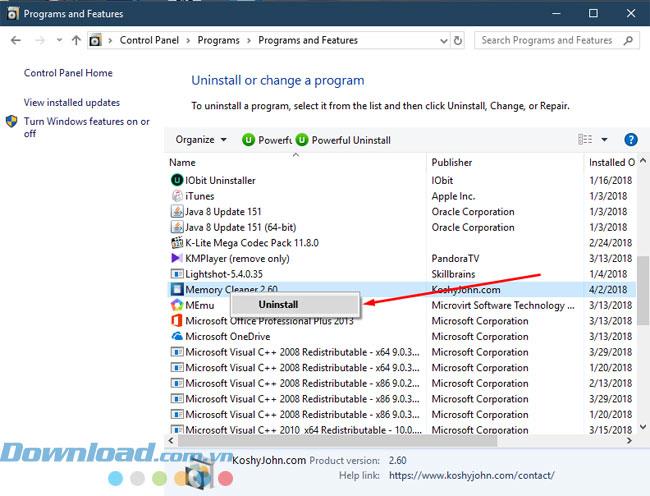
Passaggio 4: A questo punto Memory Cleaner visualizzerà un messaggio che chiede se si è sicuri di voler disinstallare il software, fare clic su Sì per continuare.
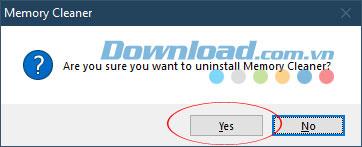
Quindi verrà visualizzato il messaggio di rimozione dell'applicazione riuscita, fare clic su Sì, verrà visualizzato il sito Web Memory Cleaner o fare clic su No per annullare.
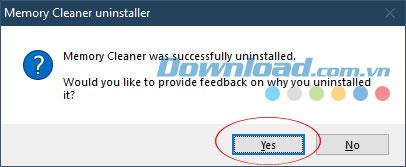
Quindi, dopo solo alcuni passaggi, puoi rimuovere con successo Memory Cleaner dal tuo computer, puoi anche usare questo metodo di rimozione con altre applicazioni, ma ci sono applicazioni "testarde" che non puoi. disinstallare come di consueto, ogni volta che è necessario fare riferimento all'articolo Generale, ma come rimuovere le applicazioni dal proprio programma di disinstallazione per rimuovere completamente le applicazioni.
Ti auguro successo!